oppo A59s截屏
PO A59s作为一款备受欢迎的智能手机,其截屏功能为用户提供了极大的便利,无论是捕捉精彩瞬间、保存重要信息还是分享有趣内容,掌握OPPO A59s的截屏方法都是必不可少的技能,以下是对OPPO A59s截屏方法的详细解析:

OPPO A59s截屏方法汇总
| 截屏方式 | 操作步骤 | 适用场景 |
|---|---|---|
| 物理按键截屏 | 同时按住手机右侧的电源键和左侧的音量下键。 持续按压约1-2秒,直到屏幕闪烁并听到快门声,表示截屏成功。 |
快速截取当前屏幕内容,适用于任何界面。 |
| 三指下滑截屏 | 打开“设置”应用。 进入“常规”或“便捷辅助”选项。 找到“手势体感”或“亮屏手势”设置。 开启“三指截屏”功能。 在需要截屏的界面,用三根手指从屏幕上方向下滑动即可完成截屏。 |
适合单手操作,提高截屏效率,尤其在阅读或浏览时更为便捷。 |
| 长截屏(滚动截屏) | 使用上述任一方法先进行普通截屏。 截屏后,屏幕上会出现缩略图,点击该缩略图进入预览模式。 在预览模式下,选择“长截屏”或“滚动截屏”选项。 根据需要向下滚动屏幕,系统会自动拼接截图,直至覆盖所需内容。 点击“完成”保存长截图。 |
适用于需要截取长网页、聊天记录等超出一屏显示的内容。 |
注意事项与常见问题解答
-
关于截屏存储位置:OPPO A59s的截屏图片通常保存在手机内置的“相册”或“图片”应用中,具体路径可能因系统版本而异,但一般都可以在“DCIM”或“Screenshots”文件夹下找到。
-
截屏失败的可能原因:

- 按键冲突:确保在按下电源键和音量下键时,没有同时触碰到其他按键,如Home键或指纹识别键。
- 手势识别问题:如果使用三指下滑截屏,请确保手指干燥且屏幕清洁,避免误触或识别失败。
- 系统异常:如果手机出现卡顿、死机或刚安装某些应用后截屏失效,尝试重启手机或卸载最近安装的应用。
FAQs(常见问题解答)
Q1: OPPO A59s的截屏快捷键是什么? A1: OPPO A59s的截屏快捷键是同时按住电源键和音量下键,持续约1-2秒即可完成截屏,这是最直接且常用的截屏方法。
Q2: 如何开启OPPO A59s的三指下滑截屏功能? A2: 要开启三指下滑截屏功能,请按照以下步骤操作:首先打开“设置”应用;然后进入“常规”或“便捷辅助”选项;接着找到“手势体感”或“亮屏手势”设置;最后在其中找到“三指截屏”选项并将其开启。

版权声明:本文由环云手机汇 - 聚焦全球新机与行业动态!发布,如需转载请注明出处。



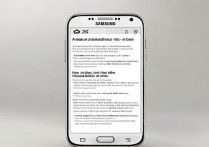








 冀ICP备2021017634号-5
冀ICP备2021017634号-5
 冀公网安备13062802000102号
冀公网安备13062802000102号